いよいよ開業2年目である、平成29年分の確定申告のシーズンが始まりました。
昨年は開業1年目ということで、税務署の行っている税理士の無料記帳指導サービスを利用したので、意外と楽ちんでしたが、今年は自力で確定申告提出書類を作成しなければなりません。
参考 開業1年目の確定申告については、MF(マネーフォワード)クラウド確定申告と税理士の記帳指導でアフィリエイト開業1年目の青色確定申告書があっさりと完成!で記事にしました。
もともと経理経験もない上に、1年も経つとかなり忘れていたので、来年以降のために備忘録を残しておこうと思います。
マネーフォワードクラウド確定申告を使って、青色申告の確定申告書類一式を、印刷して提出する、ざっくりとした手順となります。
- 2018年2月時点の私は、自宅で開業した個人事業主の主婦ブロガーですが、サラリーマンの夫の扶養に入っていますから、社会保険や年金は支払っておりません。(収入ー経費=130万以内)
- 平成29年1月までパート勤めをしていましたので、わずかな金額ですが給与所得を得た分の源泉徴収票をパート先で貰いました。パート先での年末調整はしておりません。また、それ以外の不動産所得や雑所得等はありません。
- 生命保険控除を行います。それ以外の控除はありません。
参考 MF(マネーフォワード)確定申告で、e-Taxを使って電子申請を行う方法
目次
確定申告で提出する書類一覧
- 確定申告書B表(青色):第一表、第二表の2枚
- 所得税青色申告決算書(一般用):損益計算書と貸借対照表の合計4枚
- 1と2の控え(合計6枚)
- 添付書類台紙(本人確認書類と、源泉徴収票と、生命保険控除証明書を貼り付ける)
- 控えを返送してもらうための返信用封筒(税務署に持参する時は不要)
以上の1~5を↓のいずれかの方法で、確定申告期間内に所管の税務署に提出します。
- 郵便または信書便で送付(送料は自分負担)
- 税務署の窓口に持参
- 税務署の時間外収受箱へ投函
MFクラウド確定申告で1年分の仕訳が終了したら「決算」を行う
1.決算整理仕訳をする
売上や経費などの1年分の取引を仕訳し、間違いがないかのチェックが全て終了したら、決算の仕訳をします。
①家事按分の決算整理仕訳
MF(マネーフォワード)クラウド確定申告を使い始めた時点で、家事按分を設定しておけば、決算処理を行うだけで、決算用の仕訳が追加されるので便利です。
例えば私の場合、自家用車を使って、打ち合わせ場所に移動したり、取材に行くことがあるため、車に関する費用は全て、50%分だけ経費で計上しています。
ガソリン代などは、毎回、レシートの50%分だけを仕訳してもいいのですが、面倒なので、とりあえずレシートを全額で仕訳して、決算時にまとめて、家庭使用分(事業主貸)として1年分のマイナスの仕訳が入るようにしています。
自宅のネット環境も同じで、90%を事業用、10%を家庭用に設定していますので、決算時には10%分の金額が、事業主貸の勘定科目で、経費からマイナスされます。
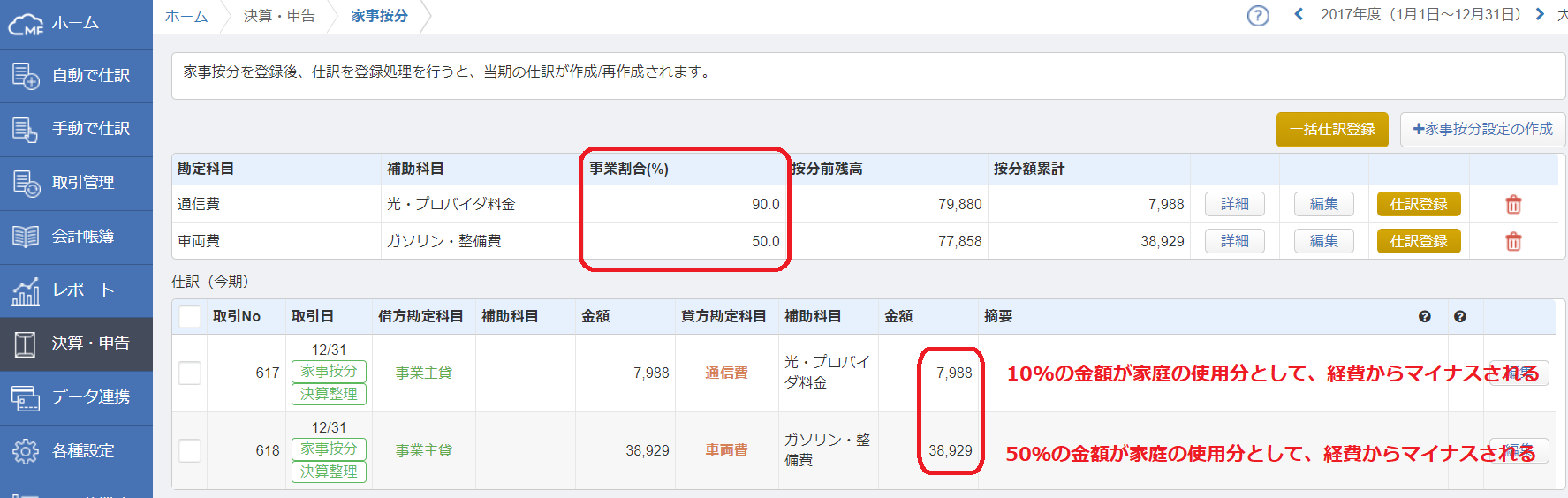
家事按分の決算方法
決算・申告>家事按分>編集>(内容を確認してOKなら)仕訳登録→決算整理仕訳が追加される
②減価償却費(車両運搬具)の決算整理仕訳
車は6年で減価償却すると、記帳指導の税理士さんから教わりました。
車両本体は、開業した時点で購入から1年経過していたため、購入総額の5/6の金額を「取得価額」とし、5年間で減価償却するように、固定資産台帳に登録してあります。
毎年の決算で、「取得価額」の1/5の金額が、自動的に車両運搬具で経費として計上され、その内の50%が家事按分となるため、事業主貸で仕訳されます。
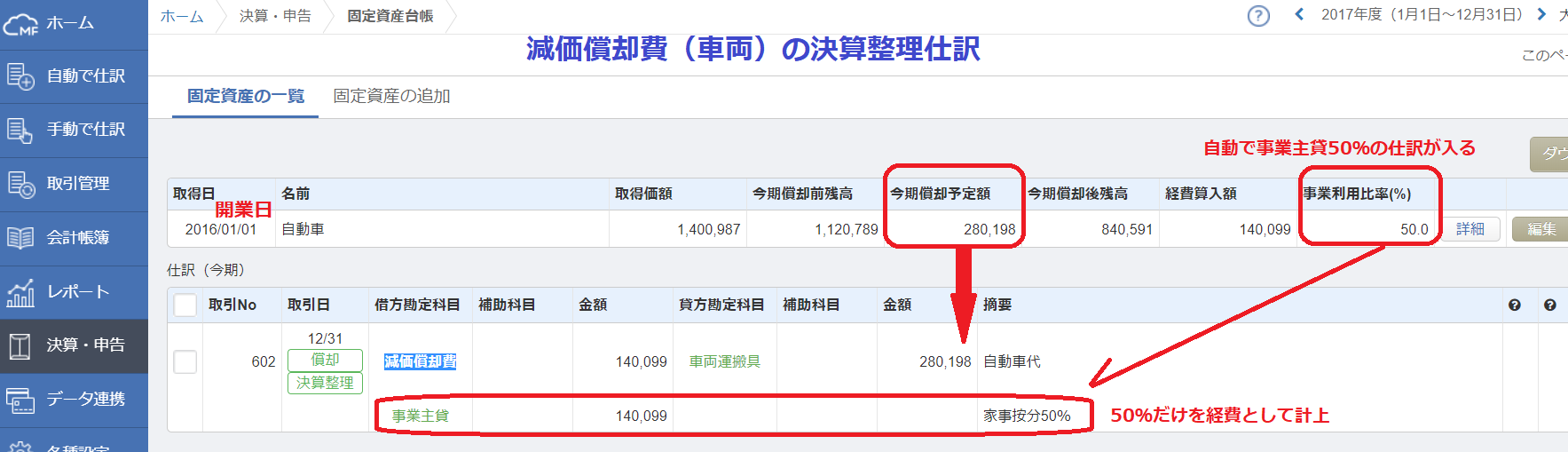
車両運搬具の決算方法
決算・申告>固定資産台帳>編集>(内容を確認してOKなら)保存→決算整理仕訳が追加される
このような決算時の仕訳を、「決算整理仕訳」と言い、ソフトの方で全部自動計算してくれるので便利です。
※決算仕訳をした後に、該当の勘定科目の金額の修正を行った場合は、もう一度「仕訳登録」をし直す必要があります。
決算整理仕訳が必要なケースは↓の通りです。
・仕入れた商品の在庫がある場合
・10万円以上の資産を購入したため、減価償却資産がある場合←車両運搬具
・開業費がある場合
・プライベートでも使っている通信費や光熱費などの一部を経費として計上している場合 (家事按分の必要がある場合)←光・プロバイダ料金や、ガソリン代など
・未払い・前払いの経費がある場合
・回収不能になってしまった売掛金がある場合
・貸倒引当金を必要経費にしたい場合
2.決算書を確認
経費ソフトとは便利なもので、1年間の取引を仕訳して
決算・申告>決算書
を開くだけで、決算書ができます。(中身が合っているかどうかは別です)
この損益計算書と貸借対照表は、青色申告で提出する「所得税青色申告決算書」にそのまま反映されますので、間違いがないかチェックしておきます。
ちなみに決算書とは、
- 損益計算書
- 貸借対照表
のことを指します。
損益計算書でわかること
ブロガーは”仕入れ”がありませんから、入力する仕訳は売上と経費ぐらい。売上原価(在庫)もありませんし、使用する勘定科目も少ないので、出てくる損益計算書も超シンプルです。
損益計算書からは、
- 1年間の売上の合計
- 1年間に使った経費の合計
- 1年間のざっくりとした所得(売上-経費)←ここからいろいろ控除されて所得が確定する
がわかります。
ぶっちゃけ、1年間にどれだけ儲かって、どれだけ経費を使ったかが分かります。
去年は100万くらい経費を使っていて驚きましたが、今年は何と!
185万も使ってました(”Д”)
塵も積もれば山となるです。
私はずっとサラリーマンだったので、「自分で申告して所得が確定する」というこのしくみは、かなり曖昧なもんだと感じます。会社みたいに「これは経費にはなりません!」とチェックする人はいませんし、ある程度は自分のさじ加減でどうとでもなるんですから。
まあ、度を越えたものは、税務調査が入るでしょうけど、個人事業主って自由でいいです!
貸借対照表でわかること
個人事業主の貸借対照表は、事業用の資金・資産がどれだけあって、家計費としていくら使ったか(借りたか)という事がわかります。
- 事業用の通帳の残高(12/31時点の通帳と合っていなかったら帳簿が間違っているということ)
- 売掛金(まだ入金されていない売上金のこと)
- 次年度に持ち越す資産(車などの固定資産、車のリサイクル預託金、SuicaやICOCAの預け金(保証金)や、チャージしてある分など)
- 事業主が1年間に使ったお金(事業主貸)
- 未払金(クレジットカードで買い物して、まだ支払いしていない分)
- 事業主(家計費)からの借金(事業主借)
3.「次年度繰越」をする
決算が終わったら、「次年度繰越」を行って、期末残高を次年度の開始残高に反映させますが、年が明けてもすぐに締められるわけではないので、
決算・申告>次年度繰越>「3. 仕訳入力を制限する/しない」の欄の「〇〇年度以前の仕分け入力を制限する」のチェックをOFF
にしておけば、次年度の仕訳も同時進行で行うことが出来ます。
全ての処理や修正が完全に終了し、確定申告書を作成し終わった時点で、今度は「〇〇年度以前の仕分け入力を制限する」のチェックをONにして再び「次年度繰越」をすることで、前年度分を完全に〆て、次年度の開始残高が確定させます。
4.確定申告書を作成する
- お勤めをしている人は、お勤め先の源泉徴収票をご準備ください。
- 生命保険控除を行う場合は、生命保険料控除証明書をご準備ください。
※源泉徴収票の転記と、生命保険控除の手順のみ記載しております。健康保険や地震保険、医療控除などの手順は説明しておりません。
決算・申告>確定申告書
を開いて、「基本事項」タブから、順に入力していきます。

「基本事項」欄の入力
参考 MFクラウド確定申告 確定申告ガイド 確定申告書の「基本事項」の入力
【確定申告書B】 第一表 基本情報の編集
【確定申告書B第一表】の一番上に表示される、名前や住所などを入力します。
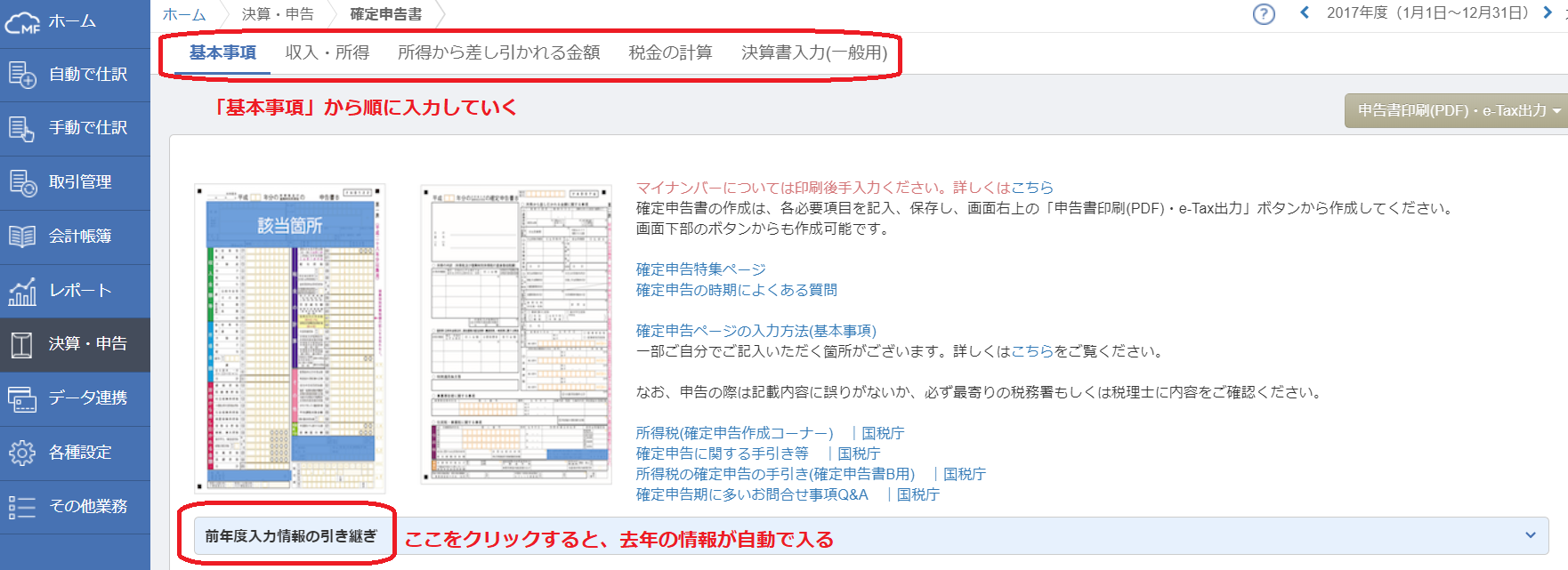
もし、2年目以降なら「前年度入力情報の引き継ぎ」をクリックすると、去年の情報が自動で入ります。
整理番号は税務署から届く郵便物に記載がありますが、去年と同じ番号でした。
税理士に関する事項の編集
【確定申告書B第一表】の左下に表示される、税理士さんの情報の欄です。
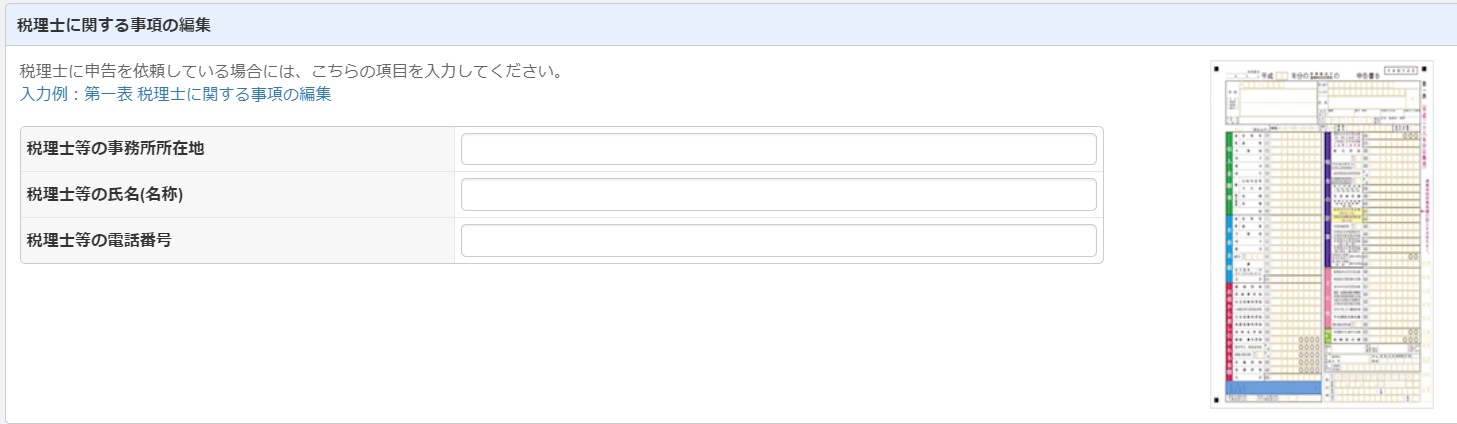
税理士さんに申告を依頼している人は、税理士さんの情報を入力。私は依頼していないので空白のままで。
【確定申告書B】 第一表 還付される税金の受取場所の編集
【確定申告書B第一表】の右下に表示される、還付される税金の受け取る方法を指定する欄です。

振込してもらうなら金融機関の情報を、郵便局の窓口で直接受け取る時は「郵便局名等」の欄に郵便局名を入れます。
【確定申告書B】 第二表 住民税・事業税に関する事項の編集
【確定申告書B第二表】の右下に表示される、住民税の納付方法を指定する欄です。
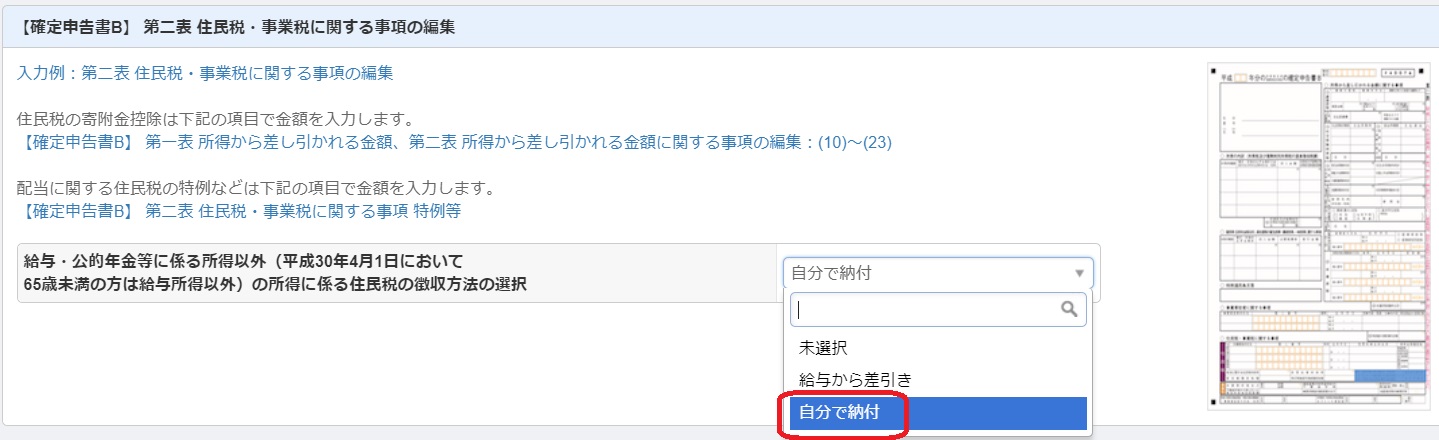
住民税を、給与や年金から天引きにするか、市町村から送られてくる納付書で自分で納付するかを選びます。
私はお勤めを辞めましたので、「自分で納付」を選びます。
源泉徴収票の内容を確定申告書に転記する
勤め先でもらった源泉徴収票を準備します。
「収入・所得」欄の入力
「収入・所得」のタブを開きます。
参考 MF(マネーフォワード)クラウド確定申告 確定申告ガイド 確定申告ページの入力方法(収入・所得)
【確定申告書B】 第一表 収入金額等の編集:(ア)~(サ)
【確定申告書B第一表】の左上に表示される、「収入金額等」の欄の入力をします。
「収入金額等」の「給与」の欄に、
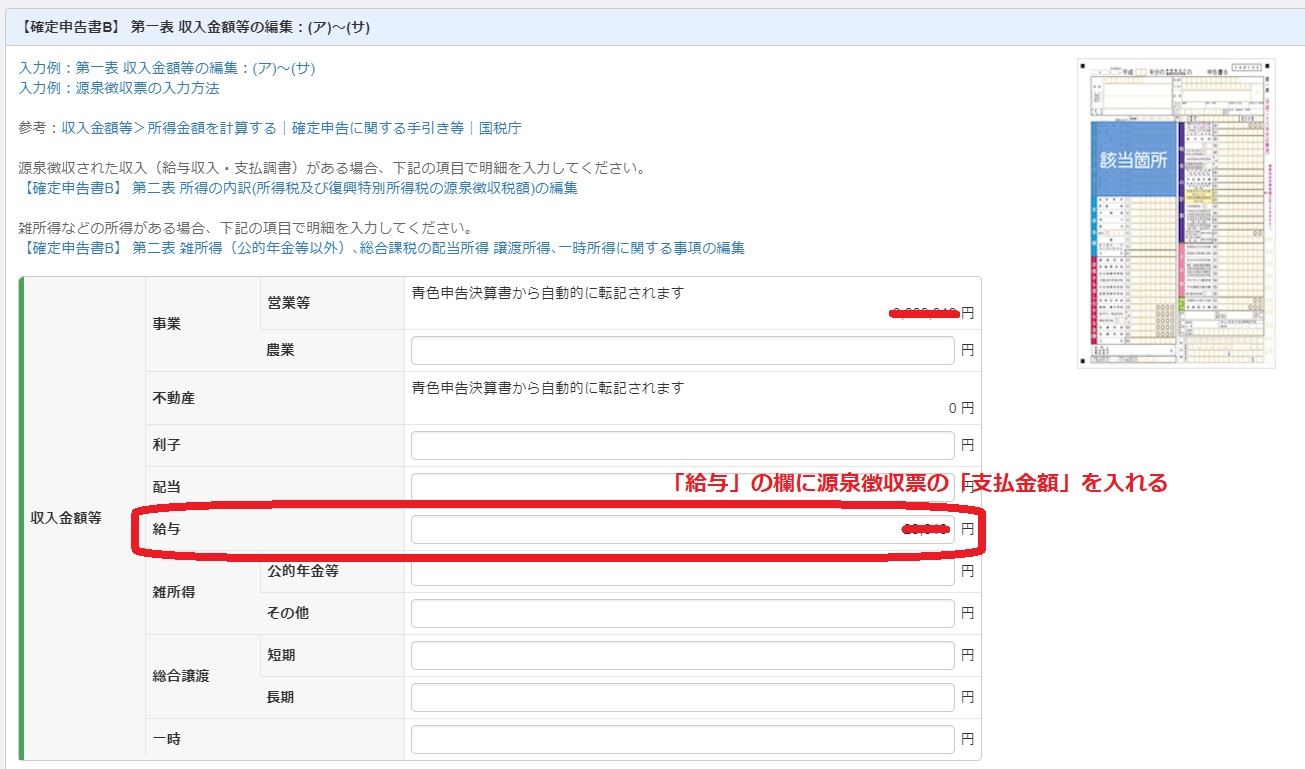
源泉徴収票の「支払金額」に記載されている数字をそのまんま入れます。

【確定申告書B】 第一表 所得金額等の編集:(1)~(8)
【確定申告書B第一表】の左中に表示される、「所得金額」の欄の入力をします。
「所得金額」の「給与」の欄に、
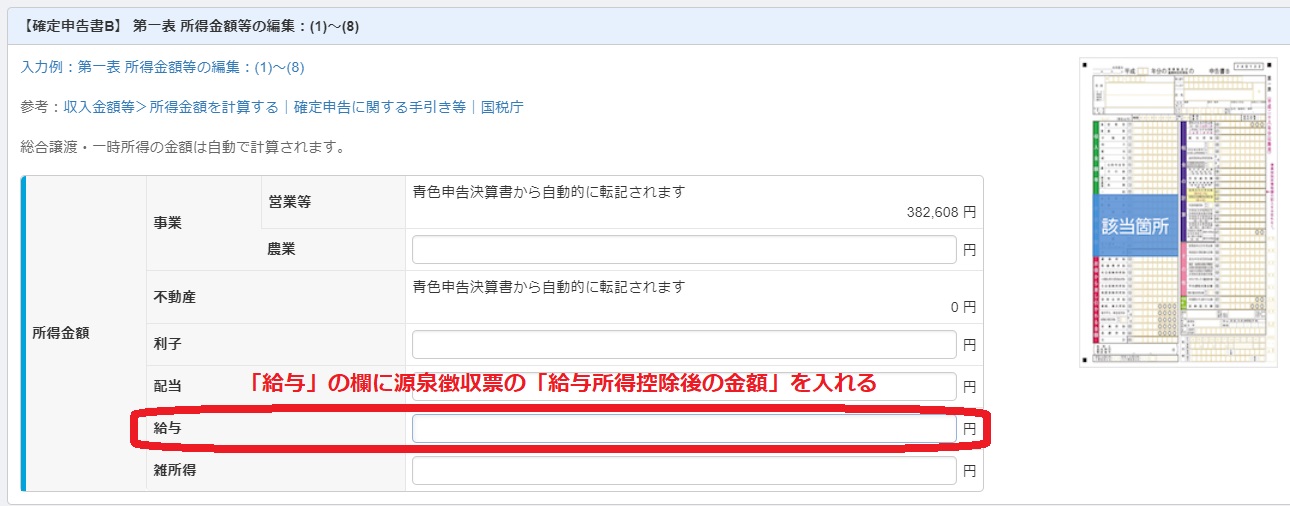
源泉徴収票の「給与所得控除後の金額」の数字をそのまんま入れます。

【確定申告書B】 第二表 所得の内訳(所得税及び復興特別所得税の源泉徴収税額)の編集
【確定申告書B第二表】の左中に表示される、「所得の内訳」の欄の入力をします。
「所得の種類」の欄には「給与」、
「種目・所得の生ずる場所又は給与などの支払者の氏名・名称」の欄には、源泉徴収票の「支払者」の社名を入れます。
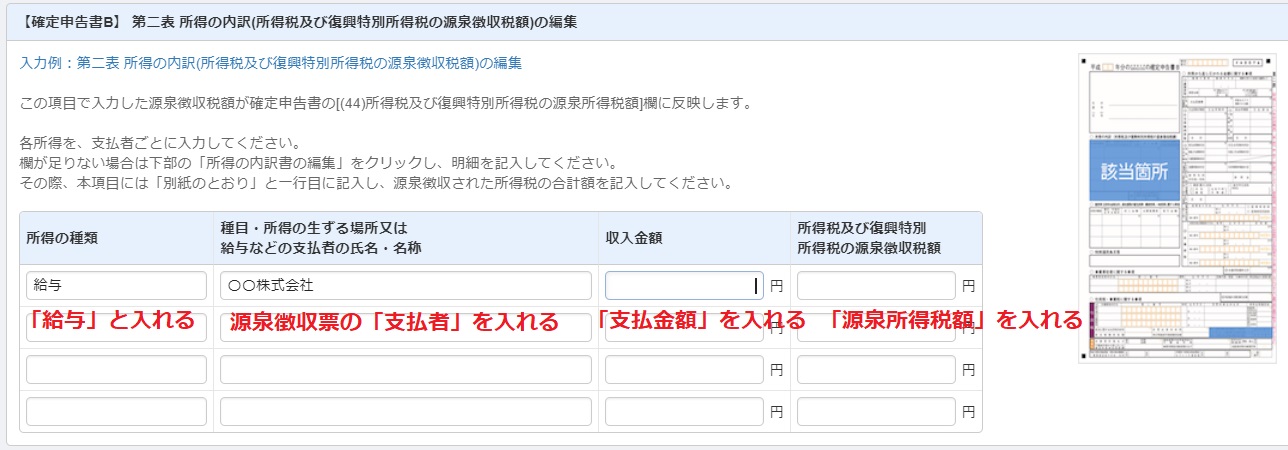
「収入金額」の欄には、源泉徴収票の「支払金額」に記載されている数字を、
「所得税及び復興特別所得税の源泉徴収税額」の欄には、「源泉徴収税額」に記載されている数字をそのまま入れます。

生命保険控除をする
「所得から差し引かれる金額」欄の入力
生命保険や介護医療保険、個人年金保険に加入している時は、支払った保険料の一定額を所得から差し引くことが出来ます。ここでは生命保険控除の書き方のみ説明します。
参考 MFクラウド確定申告 確定申告ガイド 確定申告書の「所得から差し引かれる金額(控除)」の入力
【確定申告書B】 第一表 所得から差し引かれる金額、第二表 所得から差し引かれる金額に関する事項の編集:(10)~(23)
【確定申告書B第一表】の左中に表示される、「所得から差し引かれる金額」の欄の、「生命保険控除」欄の入力をします。
年末ぐらいに各保険会社から届く、「生命保険料控除証明書」を確認すると、「適用制度」という欄に”新制度”とか”旧制度”とか書いてありますが、新と旧では計算方法が異なるため、別々に処理します。
- 生命保険:新
- 生命保険:旧
- 個人年金保険:新
- 個人年金保険:旧
- 介護医療保険
の5種類あって、それぞれの保険の「申告額」と書かれた金額の合計を出して、「生命保険控除」の欄に入力し、「計算」ボタンを押すと、目安の金額が自動計算で出てきます。
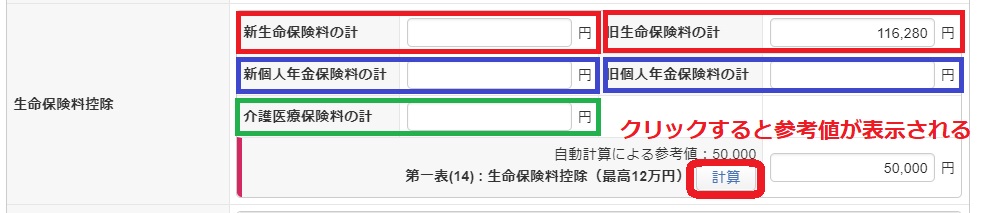
あくまでも参考値のようですので、計算方法は国税庁のサイトに書いてあります。こちらでも計算してみて、正しければ金額を入力します。
「税金の計算」欄の入力
特に該当するものがなかったので飛ばします。
参考 MFクラウド確定申告 確定申告ガイド 確定申告書の「税金の計算」の入力
「決算書入力(一般)」欄の入力
【所得税青色申告決算書(一般用)】に表示される内容です。
「確定申告書B第一表 基本情報の入力内容を反映する」ボタンをクリックすれば、これまでの情報がすべて反映されますのでそれで完了です。

確定申告書の印刷
ここまで完了したら、画面一番下のボタンで「保存」をし、PDFでプレビューしてみてください。
問題なければこれで完了で、印刷をします。
印刷は右上の「申告書印刷(PDF)・e-Tax出力▼」ボタンからもできます。
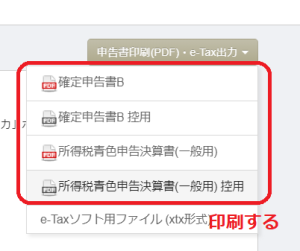
印刷は、控えも含めて、全部、一通り印刷します。
マイナンバーの記載と捺印を忘れないで!
印刷した書類は、マイナンバーの欄が空白になっています。
MF確定申告では、個人情報取り扱いの観点から、マイナンバーを印字することはできないので、印刷後に、税務署に提出する分だけ、手書きでマイナンバーを記載します。
また、確定申告書Bの第一表と、青色申告決算書の捺印も忘れないようにしましょう。
添付書類を準備する
印刷した書類一式の中に、添付書類を貼るための台紙が2枚あります。
この台紙に、本人確認書類と、源泉徴収票と、生命保険控除証明書を貼り付けます。
マイナンバーカードを作成している人は、マイナンバーカードの表面と裏面のコピーを貼るだけでOKですが、私は作成していないので、マイナンバー通知書の裏面と表面のコピーと、運転免許証のコピーを貼りました。
何枚も貼るの面倒だから、来年の確定申告までにはマイナンバーカード、作っておこうかな…
また、確定申告書を、郵送(または税務署の時間外収受箱(ポスト)に投函)する場合は、住所を書いて切手を貼った返信用封筒を一緒に入れておきます。
※開業1年目は、返信用封筒どころか「控え」を送るのを忘れてしまったのですが、住民税の納付書が送られてきたところを見ると、ちゃんと確定申告されていた模様です。控えを入れ忘れても税務署から特に何の連絡もありませんでした。
収入は増えているのに税金がかからない謎
確定申告書を提出し、これで開業2年目の経理が無事終了しましたが、パート勤めをしていた頃よりも、明らかに収入は増えているのに、所得税がかからない謎…
それは、経費が計上できることと、青色申告の65万控除のお陰です。
特に青色申告の65万控除の威力はすごいです。
青色申告をするためには条件があって、開業届と所得税の青色申告承認申請書を出さなければ、何も始まりませんし、青色申告にも10万円と65万円の控除があって、65万控除を受けるためには複式簿記での記帳が必要です。
簿記の経験がない者にとって、複式簿記はかなり大変なイメージがありますが、経理ソフトを使えば、通帳やクレジットの使用履歴も自動で仕分けされますから、現金で買った品のレシートの仕訳をするだけで簡単に複式簿記が完成し、確定申告書類も手順にそって行えば、青色確定申告書も決算書(損益計算書と貸借対照表)も簡単に出来上がります。
世帯主や、事業所得と給与所得の他にも不動産で儲けていたり、雑所得が多い人は大変かもしれませんが、主婦は本当に簡単です。
私の使っているマネーフォワードクラウド確定申告のパーソナルライトプランは、年額11,760円(税込12,936円)ですが、65万の控除があればすぐにペイできてしまうので、導入の価値はありますよ↓。
※2020年6月2日より、上位プランのパーソナルプランが値下げをして、パーソナルライトプランの価格でほぼすべての機能が使えるように変更になるそうです。(パーソナルライトプランは廃止されパーソナルプランに統一されるようです)
第一、経理に多くの時間を割く暇があったら、1つでも多くの記事を書いた方がいいので、経理ソフトを使うことは時短にもなります。
最低ランクのパーソナルライト契約には電話サポートはついておらず、仕訳についての質問はできませんが、ソフトの使い方についてはチャットで質問でき、解決しないときはメールを送れば必ず回答をくれます。
また、開業1年目は、税理士さんの無料記帳相談を数回受けられる税務署のサービスがあって、仕訳の方法、記帳の仕方、最後には確定申告書類のチェックをしてくれるのです。
「家に来られるなんてウザい!」なんて言わずに、経理に自信がない人はぜひ利用すると良いと思います。
それでは以上となります。
最後までお読みいただきましてありがとうございました。
※この手順で作成した確定申告書を税務署に提出し、1年が経過しましたが、何の問題もお咎めもありませんでした。
※翌年2019年(平成30年度)の確定申告についての記事を更新しました




